[넷알못 사전] 인터넷 속도는 무엇인가요?
[IT동아]
가정에 공급되는 '기가비트 인터넷'은 이론적으로 전송속도 1Gbps 또는 1,000Mbps의 고속 인터넷 통신이다. 8비트(bit)가 1바이트(byte)니, 1,000Mb(메가비트)는 125MB(메가바이트)다. 즉 1,000Mbps는 초당 약 125MB 용량의 데이터를 전송한다는 뜻이다. (bps는 bit per second, 초당 전송 비트다.)
물론 이는 어디까지나 '이론적인' 속도다. 자동차 공인연비가 실제연비와 적잖게 차이나는 것과 같다. 따라서, 기가비트 인터넷에 가입했더라도, 초당 80~100MB 정도의 속도를 유지한다면 충분히 받아들일 만하다.
그럼 우리집 기가비트 인터넷 속도는 과연 얼마나 나올까? 직접 테스트해 보면 된다. 그래야 가입 통신사에게 속도 불만을 제기할 수 있을 테니.

그전에 한 가지 먼저 확인해야 한다. UHD 화질 영상을 보려면 UHD TV가 있어야 하는 것처럼, 기가비트 인터넷을 온전히 이용하려면, 기가비트 지원하는 랜카드(또는 랜칩셋), 기가비트 지원하는 랜케이블(유선랜의 경우)이 갖춰져야 한다.
윈도 운영체제(윈도10 기준)의 설정 내 [네트워크 및 인터넷]의 '이더넷' 항목을 선택한다. '네트워크(연결됨)' 항목을 누르면 현재 네트워크/인터넷 연결 상황이 나오는데, 페이지 하단의 '속성'을 보면 현재 PC의 링크 속도(송신/수신) 상태가 나온다.
여기에 '1000/1000 (Mbps)'로 표시돼 있으면, 기가비트 랜카드와 기가비트 랜케이블을 사용하고 있는 상태다. 만약 '100/100(Mbps)'로 나온다면, 기가비트 랜카드(랜칩셋)가 아니거나, 랜케이블이 기가비트를 지원하지 않는 것이니 이에 대한 대응이 필요하다.
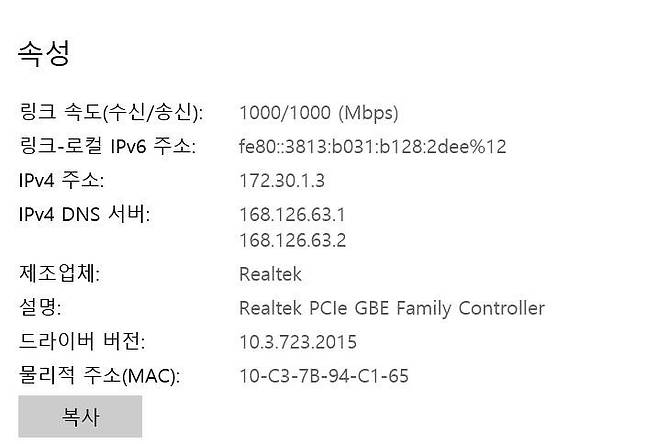
기가비트 랜카드+랜케이블에 이상 없다면, 인터넷 속도 측정 서비스를 제공하는 다양한 사이트에 접속한다. 그 중 '한국지능정보사회진흥원(NIA)'이 무료 제공하는 인터넷 속도측정 사이트를 권장한다(https://speed.nia.or.kr).
'인터넷 속도' 메뉴를 선택하면, 속도측정 프로그램(NIA Speed Meter)을 하나 설치해야 한다. 유해한 프로그램은 아니니 설치해도 된다(이후 삭제해도 된다.) 이후 윈도우 디펜더 방화벽 설정에서 '액세스 허용'을 선택한다.
설치 완료 후 인터넷속도 웹페이지를 갱신하면, 인터넷 정보수집을 위한 '통신사', '인터넷상품', '지역' 등을 적절히 설정한다. 이는 정보수집을 위한 단순 절차라, 통신사와 인터넷상품을 정확히 모르면 아무 거나 선택해도 된다.
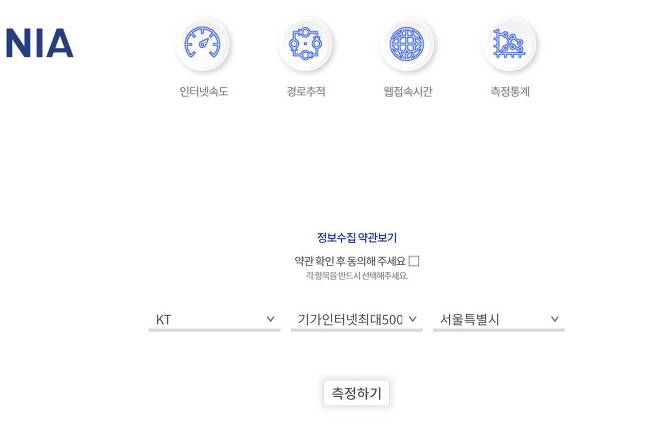
필자의 집에는 기가비트 인터넷의 절반인 '500Mbps 인터넷' 서비스가 적용됐다. 앞서 언급한 대로, 500Mbps 속도면 초당 40~50MB 용량이 송수신될 수 있어야 한다. 인터넷속도 측정을 시작하기 전, 다른 프로그램 또는 다른 인터넷 페이지는 모두 종료해야 정확한 속도 측정이 가능하다.
5번 연속으로 측정한 결과로, 다운로드는 480Mbps ~ 490Mbps, 업로드 역시 이와 비슷한 속도를 기록했다. '500Mbps 인터넷' 서비스에 근접한 속도를 보여주고 있고, 이를 MB로 환산하면 초당 50~60MB 용량을 전송하는 셈이다. 기가비트 인터넷의 절반 속도를 내고 있으니 별다른 문제는 없는 것으로 판단할 수 있다. (흔히 '인터넷 속도'는 다운로드 속도만을 기준으로 한다.)
참고로, 측정 결과 중 '지연'과 '손실'은 말 그대로 '연결/전송 지연 정도'와 '데이터(패킷) 손실 정도'를 나타내는데, 수치가 낮을수록 인터넷이 더딤 없이 안정됨을 의미한다. (여담으로, 우리나라 인터넷이 다른나라보다 안정되고 우수한 이유는, 속도도 속도지만 바로 이 '지연'과 '손실'이 현저히 낮기 때문이다.)

여러 차례 측정한 후 그 결과 평균이 기가비트 속도(800Mbps ~ 900Mbps)에 한참 미치지 못한다면, 앞서 언급한 기가비트 랜카드+랜케이블 장착 여부를 먼저 점검한 다음, 해당 통신사에 문의해 지원을 받는 것이 좋다.
물론 건물에 따라, 지역에 따라, 인구밀집에 따라 속도 결과는 약간의 편차는 있을 수 있지만, 우리나라는 도서산간 지역을 제외하고 기가비트에 준하는 속도를 충분히 발휘할 수 있다.
이 같은 인터넷속도 측정에서는 충분히 빠른 속도를 보이더라도, 일상에서 인터넷을 사용하다 보면 유난히 느리거나 지체되는 상황을 겪기도 한다. 당연하겠지만, 인터넷 속도는 자신이 접근하려는 해당 홈페이지/서비스의 서버나 네트워크 기기의 대응 속도에도 큰 영향을 받는다. 아무리 빠른 스포츠카를 타고 있더라도, 고속도로 톨게이트 인근에서 정체가 발생하면 꼼짝 없이 서행해야 하는 것과 다름 아니다.
끝으로, 윈도 내 네트워크 관련 설정을 변경해, 인터넷 속도를 좀더 높이는 팁도 여럿 공개돼 있다. 대표적으로, 'netsh' 명령어를 통해 윈도의 인터넷 데이터 수신 정책을 변경하는 내용이다.
윈도의 명령 프롬프트('cmd' 명령어를 관리자 권한으로 실행)에서, 'netsh int tcp set global autotuninglevel=highlyrestricted' 라고 실행하면, '수신 창 자동 조정 수준'의 설정이 기본값 'normal'에서 'highlyrestriced'로 변경된다.
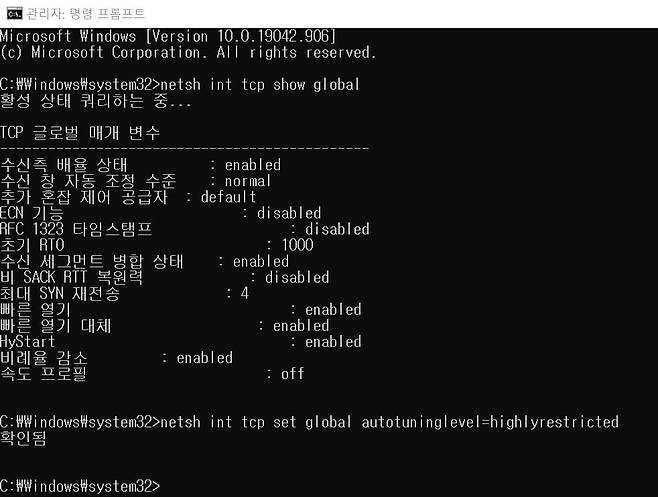
이는 윈도 운영체제가 인터넷을 통한 데이터 수신에 관여/제어하는 정도를 설정하는 것인데, 'highlyrestricted(최대한 제한)', 'restricted(기본 제한)', 'normal(일반)', 'disabled(기능 비활성)' 등을 설정할 수 있다.
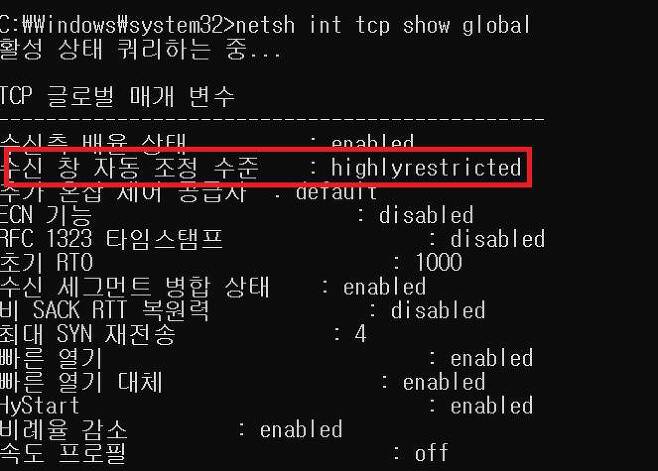
다만 사용자PC 작동 상태와 설정, 윈도 버전, 가입 통신사/인터넷 상품, 거주지역 인터넷 품질, 유무선랜 구성 등 워낙 많은 변수가 있어서, 이들 설정으로 모든 이들의 인터넷 속도가 빨라진다고 장담할 수 없다. 위 속도측정 시 다운로드 속도가 약간 높게 측정될 순 있지만, 인터넷 체감 속도는 사실상 큰 차이 없으리라 판단한다. (필자의 경우, 오히려 'normal' 설정에서 다운로드 속도가 가장 빨랐다.)
이 명령으로 인터넷 속도가 극적으로 빨라지길 기대하지 않더라도, 누구든 손쉽게 테스트할 수 있는 간단한 방법이니 시간 남으면 한번 실행해 보길.
기억할 건, 인터넷 속도는 기본 단위인 'Mbps(메가-bps)'로 구분한다.
글 / IT동아 이문규 (munch@itdonga.com)
사용자 중심의 IT 저널 - IT동아 (it.donga.com)
Copyright © IT동아. 무단전재 및 재배포 금지.
- [넷알못 사전] '이더넷 카드'는 무엇인가요?
- [넷알못 사전] 인터넷 주소는 무엇인가요?
- [넷알못 사전] DNS는 무엇인가요?
- 韓 스타링크 시대 개막…일반 소비자도 사용 가능?
- 전남대학교 'GSS IR 데모데이' 개최, 창업나선 교수들 '눈길'
- “AI로 금융 보이스피싱 범죄 예방ㆍ대응한다” 금융보안원, ASAP 플랫폼 구축
- [크립토퀵서치] 거래소 해킹으로 인한 피해를 줄이려면?
- 변곡점에 선 숙취해소제 시장…마이크로바이옴 기반 접근 ‘주목’
- 서울과기대, 2025 글로벌 기업 협업 프로그램으로 기대 이상 성과
- 단순 해킹 넘은 침해사고 일상화… 이젠 ‘망할 각오’ 해야